Word+PS制作拼音表格
阿新 • • 發佈:2017-12-14
2-2 打印 如果 jpg d+ ima 手動 wid 剪貼板
這幾天,朋友讓幫忙做個拼音表格,使用Word可以直接標註音標,卻無法實現小時候那種4線3格,Word的模板只有練習書法的。使用Excel卻,無法將拼音標註單獨標註到上一單元格(有朋友會VBA的話,幫我寫個程序看看可以實現嗎),我這裏就使用Word+PS了。
1.使用前確保你的字體拼音間距等都不會再改變(這是一個bug),為文字加上音標,並復制滿一頁,記號格式。
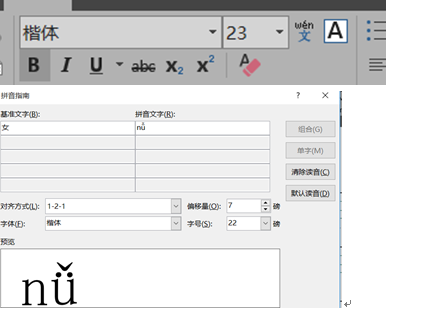
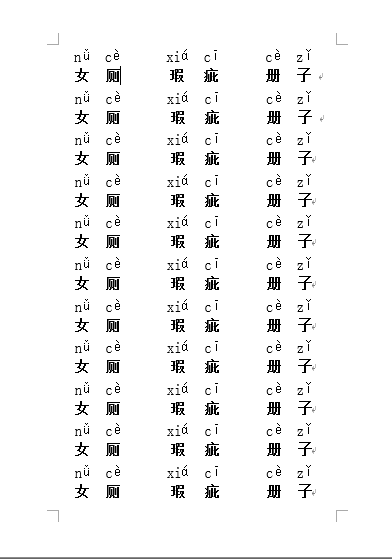
2.根據 標記,為頁面建立邊緣,使用插入線條制作,之後會在PS裏依據此進行裁切。(因為word是基於內部來填充圖片的)
標記,為頁面建立邊緣,使用插入線條制作,之後會在PS裏依據此進行裁切。(因為word是基於內部來填充圖片的)
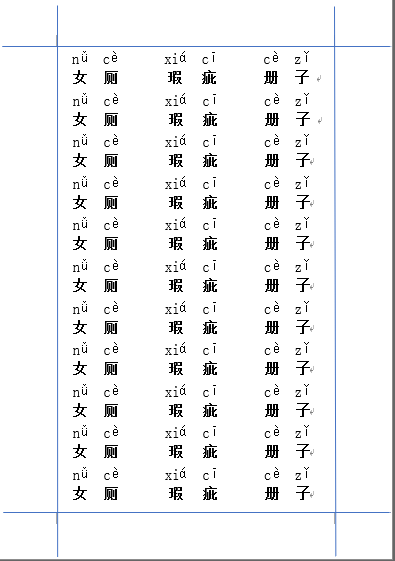
3.用虛擬打印機將此頁面打印出 .jpg 也就是照片,這裏我用的是Snagit 13 軟件打印的
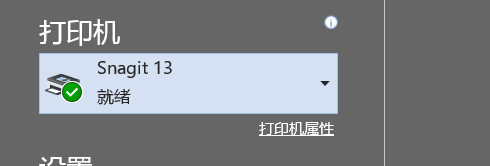
4.復制打印出的圖片,在PS裏基於剪貼板新建畫布(保證不會再次導入word時不會縮放),這張是處理完的。
進入PS後先根據第2 步的線條建立輔助線(便於裁切),然後自己根據圖片畫出4線3格,這裏就看個人喜好,
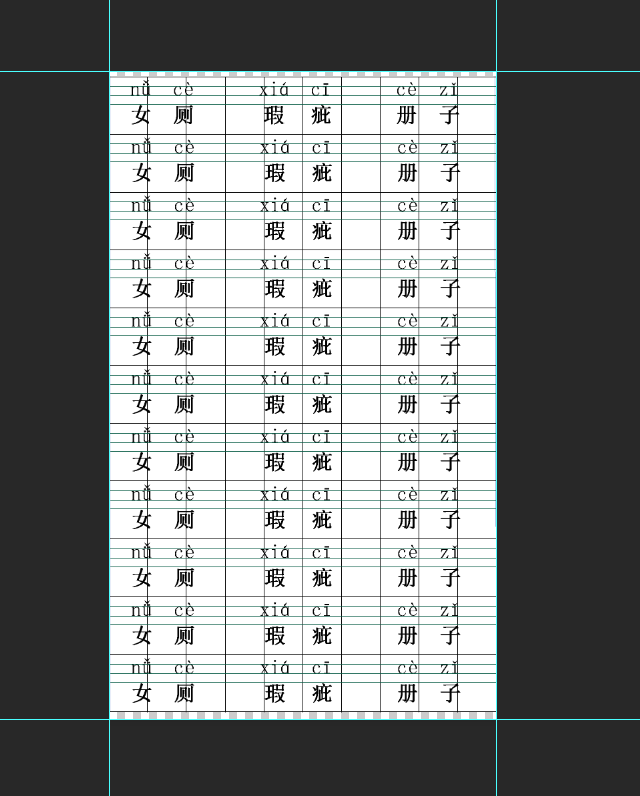
5.導出只有4線3格的PNG圖,將來用作word中的音標背景圖片。(本來如果將這張圖直接用作頁面的背景圖的話,新建頁面就已經有這張圖了,可惜設置成背景圖後會嚴重錯位,如果有誰有好的解決辦法,請@我)
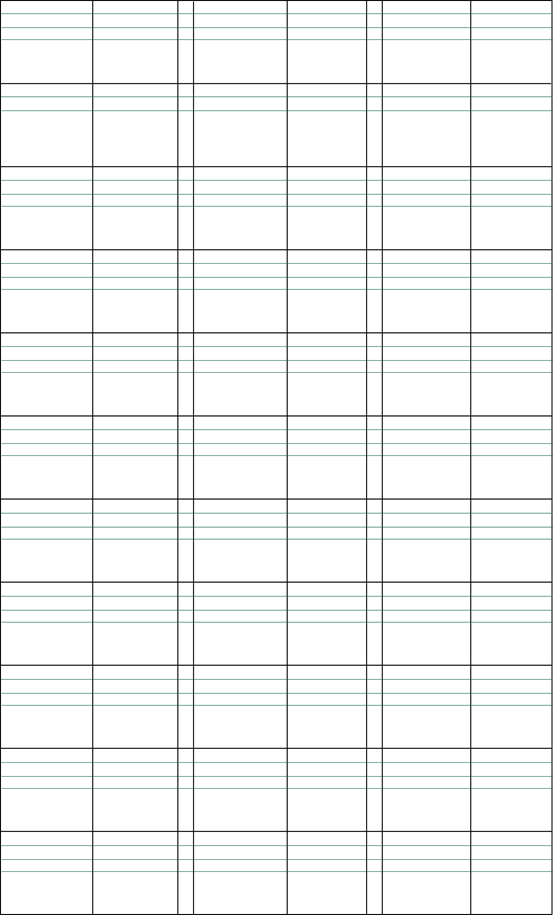
6.將光標定位到最開始,然後把 拼音.png 圖片(帶透明通道)直接拖入。拖入後修改格式(見下圖),這時就差不多了。
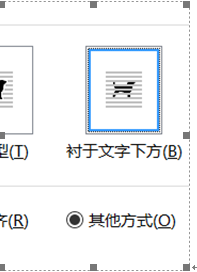
7.可能到了後面,文字和圖片有些錯位,可以自己手動將圖片進行垂直縮放。
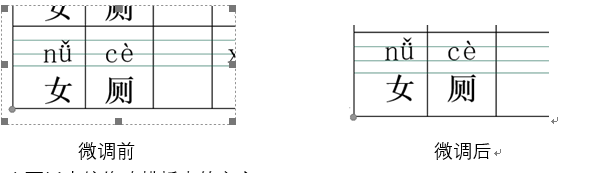
8.根據第1步的字體格式,直接修改模板中的文字。如果要調整字間距,可以切換到英文鍵盤下使用空格鍵微調。
Word+PS制作拼音表格
